使用过演示文稿的朋友们都知道,常常会在幻灯片的内容上使用超链接可以快速翻到需要的那一页幻灯片。下面小编就来告诉大家如何在WPS演示中使用超链接的命令,一起来看看吧。新建默认模板wps演示文稿,内容版式为空白版式。单击在线素材中的目录项,单击目录选项卡,选中其中一种目录,右击选择快捷菜单中的“插入&rd......
WPS excel如何用PRICE函数计算债券发行价格
WPS教程
2021-10-12 09:05:43
在众多的财务函数当中,PRICE函数从字面意思来看,代表着价格函数,那么在Excel表格当中,在知道结算日到期日以及各类条件下,该如何计算债券的发行价格呢?一起来学习一下吧。
首先,单击工具栏【公式】下的【插入函数】。
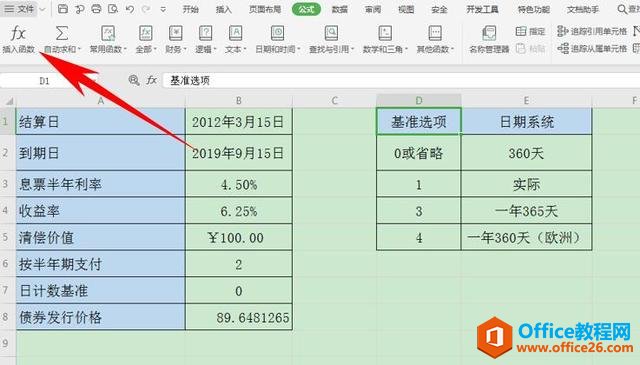
弹出【插入函数】的对话框,在查找函数里输入PRICE函数,代表返回定期付息的面值 ¥100 的有价证券的价格。单击确定。
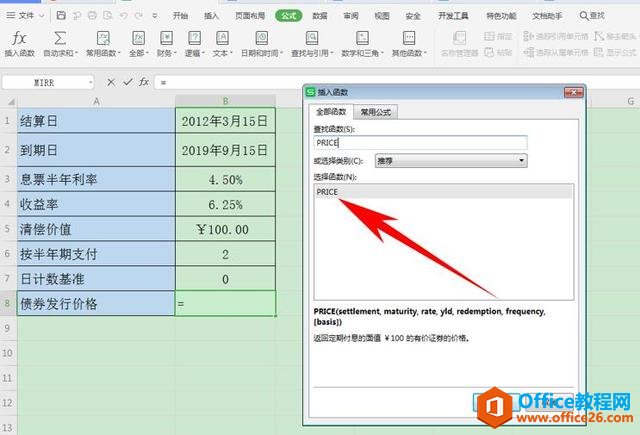
弹出【函数参数】的对话框,利率填入B3,年收益率填入B4,面值1010的证券的清偿价值填入B5,年付息次数填入B6,基准选项根据表格,按照实际天数则输入1,依次输入到框中,单击确定即可。

单击确定后可以看到,债券的发行价格就计算出来了,如下图所示。

那么,在Excel表格当中,利用PRICE函数计算债券发行价格的方法,是不是非常简单呢,你学会了吗?
相关文章





